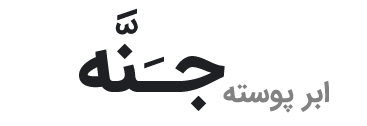با command ، WSUSUtil می توان برخی قابلیت ها را که در کنسول WSUS موجود نیست ، فراهم کرد.پس از نصب WSUS ، Wizard نصب، WSUSUtil را در پوشه Tools و بطور پیشفرض در مسیر C:\Program Files\Update Services قرار می دهد.برای استفاده از این ابزار cmd را با دسترسی ادمین (راست کلیک روی cmd و Run as Administrator) باز کرده و از command های زیر استفاده کنید.در ابتدا WSUSUtil را تایپ و سپس command های زیر را قرار دهید:
* ConfigureSSL بعد از اینکه در کانفیگ IIS تغییراتی ایجاد شود، این command، کلیدهای registry سرور WSUS را آپدیت می کند.
* HealthMonitoring مقادیر health monitoring را در database تغییر می دهد.با زدن command
WSUSUtil HealthMonitoring /? از پارامترهای آن باخبر می شوید.
* Export اطلاعات metadata آپدیت را در یک پکیج فایل export کرده تا بتوان این اطلاعات را روی سرور downstream ، import کرد و بدون نیاز به ارتباط با شبکه عمل synchronization را انجام داد.پس از export ، آن پکیج فایل را روی یک هارد اکسترنال ریخته و به سرور downstream متصل کرده و import کنید.این فرایند مشکل پهنای باند را هنگام انتقال آپدیت ها ، کاهش می دهد.
* Import همان پکیج فایلی را که با command قبلی ساختید ، import می کند.
* MoveContent برای جابجایی فایل های WSUS به مکانی دیگر روی همان کامپیوتر
* ListFrontEndServers سرورهای front-end مرتبط با این سرور را لیست می کند.این command برای
troubleshooting در بخش Load balancing کاربردی خواهد بود.
* DeleteFrontEndServer پاک کردن سرور front-end خاصی از دیتابیس WSUS
* CheckHealth ثبت سلامت سرور WSUS در Application Event Log
* Reset چک کردن هر ردیف از update metadata در دیتابیس با فایل های آپدیت ذخیره شده در سیستم که در تعامل هستند.هنگامی که فایل های آپدیت حذف یا مشکل دار شدند، این command باعث می شود تا WSUS آنها را دوباره دانلود کند.
* ListInactiveApprovals اگر شما تنظیمات زبان را در سرور upstream تغییر دهید، تعدادی از آپدیت های Approve شده روی سرور upstream با تعدادی از آپدیت های approve شده روی سرور replica مطابقت ندارند.برای مثال شما سرور upstream را به گونه ای تنظیم می کنید که همه زبان ها sync شده وبعضی از آنها را approve کرده اید.سپس تنظیمات زبان را تغییر داده و فقط انگلیسی را انتخاب می کنید.بعد از این سرور replica ، از سرور upstream، sync کرده و فقط آپدیت های approve شده را دانلود می کند که فقط آپدیت زبان انگلیسی است.(سرور replica فقط آپدیت های فعال (active approval) را sync می کند). با این command می توان لیست آپدیت های غیرفعال را نیز در سرور upstream مشاهده کرد.
* RemoveInactiveApprovals حذف approval ها (که در command بالا توضیح داده شد) برای آپدیت هایی که به دلیل تغییر در تنظیمات زبان ، غیرفعال هستند.
* UseCustomWebsite تغییر شماره port استفاده شده در web services سرویس WSUS از 80 به 8530
عیب یابی و یا Troubleshooting مشکلات نصب آپدیت ها
Troubleshooting WSUS
همیشه هنگام نصب آپدیت مشکلاتی بوجود خواهد آمد که با log گرفتن از قسمت های مختلف می توان آن را برطرف کرد:
* The Application event log این log مواردی که هنگام synchronization ، خطاهای کنسول آپدیت ، و خطاهای دیتابیس را ذخیره می کند.این log اطلاعات مفیدی در اختیار شما قرار می دهد که برای بررسی بیشتر می توانید این خطاها را در سایت http://support.microsoft.com search کنید. The Application event log اولین جاییست که برای عیب یابی از آن استفاده می کنید.
* C:\Program Files\Update Services\LogFiles\Change.txt یک فایل text که رکوردی از هر نصب آپدیت ، synchronization و تغییر در تنظیمات WSUS را در خود ذخیره می کند.این شیوه اطلاعات جزیی به شما نداده وفقط مثلا اگر یک ادمین تنظیمات سرویس را تغییر بدهد، فقط رکوردی با عنوان " تنظیمات WSUS تغییر کرده است " log می شود.
* C:\Program Files\Update Services\LogFiles\SoftwareDistribution.txt این فیل text جزییات فراوانی را در خود ذخیره می کند که برای اهداف debugging توسط پشتیبانی مایکروسافت استفاده می شود.
Troubleshooting the Windows Update Client
- فایل موجود در مسیر SystemRoot%\WindowsUpdate.log% نشان می دهد که کلاینت بطور صحیح با سرور آپدیت در تماس است و هرگونه پیام خطا را تشخیص می دهد.برای جزییات بیشتر که چگونه اطلاعات فایل WindowsUpdate.log را بتوان خواند،به مقاله 902093 در Microsoft Knowledge Base از لینک http://support.microsoft.com/kb/902093 مراجعه کنید.
- یک مرورگر باز کرده و آدرس http://<WSUSServerName>/iuident.cab (مانند http://SERVER01/iuident.cab) را وارد کنید تا مشخص شود که آیا کلاینت می تواندبه سرور WSUS متصل شود یا خیر.اگر قابلیت دانلود فایل را داشته باشید بدین معناست که کلاینت می تواند سرور را ببیند و مشکل از ارتباط این دو نیست.
- اگر از group policy برای کانفیگ Windows Update client استفاده می کنید، از Resultant Setof Policy (RSOP) برای بررسی درستی کانفیگ استفاده کنید.درون RSOP ، به مسیر
Computer Configuration\Administrative Templates\Windows Components\Windows Update
رفته و کانفیگ تنظیمات را بررسی کنید.
بعد از اینکه مشکل را پیدا و آنرا با تغییر تنظیمات حل کردید، سرویس ویندوز آپدیت را ریست کنید.اینکار را با command زیر نیز می توان انجام داد :
Net stop wuauserv
Net start wuauserv
بین 6 تا 10 دقیقه Windows Update کلاینت تلاش می کند به سرور آپدیت متصل شود.برای اینکه Windows Update درخواست خود را به سرور آپدیت ارسال کند می توان از command زیر استفاده کرد :
wuauclt /a